Configurer les procédures Mercury sur le portail de l’appareil Synergis
2024-03-01Dernière mise à jour
Vous devez configurer une procédure pour définir les actions à exécuter lorsqu’un événement déclencheur survient.
Avant de commencer
À savoir
- Orange
- La configuration a été enregistrée, mais un problème a empêché son analyse et sa synchronisation avec le contrôleur Mercury. Cela peut se produire lorsque des entités associées n’existent plus ou ne sont pas correctement synchronisées avec le contrôleur. Lorsque la procédure est orange, les déclencheurs associés le sont aussi. Le contrôleur Mercury doit être en ligne pour que cette couleur soit affichée.
- Rouge
- Des informations requises pour la configuration sont manquantes ou non valables.
Procédure
Exemple
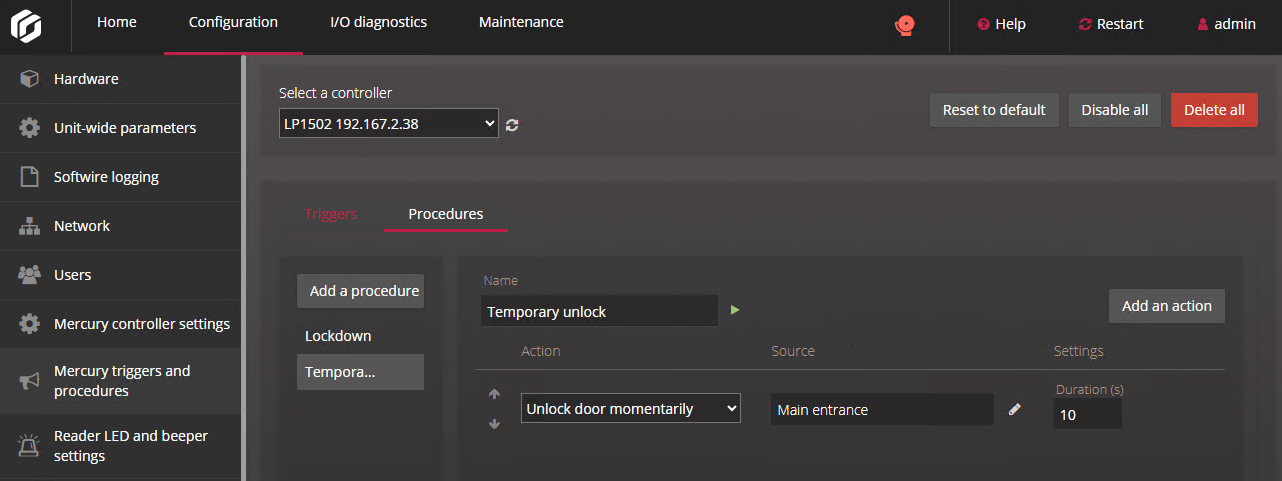
Lorsque vous avez terminé
- Testez la procédure avant de l'associer à un déclencheur en cliquant sur
 en regard du champ Nom de la procédure. Si la procédure contient une action Délai, vous pouvez cliquer sur
en regard du champ Nom de la procédure. Si la procédure contient une action Délai, vous pouvez cliquer sur  pour interrompre la procédure pendant le délai d'attente et annuler la procédure.REMARQUE :Les boutons ne sont affichés que lorsque la procédure a été synchronisée avec succès avec le contrôleur Mercury. Les boutons sont masqués si le contrôleur est hors ligne ou s'il existe des champs non définis dans la configuration de la procédure. Cliquez sur
pour interrompre la procédure pendant le délai d'attente et annuler la procédure.REMARQUE :Les boutons ne sont affichés que lorsque la procédure a été synchronisée avec succès avec le contrôleur Mercury. Les boutons sont masqués si le contrôleur est hors ligne ou s'il existe des champs non définis dans la configuration de la procédure. Cliquez sur en regard du champ du contrôleur pour actualiser la page.
en regard du champ du contrôleur pour actualiser la page. - Configurez les déclencheurs Mercury sur le portail de l’appareil Synergis.
